
大部分家庭都是通过路由器进行上网的,很多朋友也使用无线路由器设置了wifi,但是很多朋友却不知道怎么设置路由器密码,其实操作还是很简单的,下面就来看看小编是怎么操作的吧。
路由器密码怎么改
1、首先通过浏览器在地址栏输入路由器的默认登陆地址,然后输入默认的用户名和密码登录路由器。不同品牌的路由器的登录地址可能不同,具体可以查看路由器背后的标签,那一般都有默认登录地址以及默认用户名和密码。

2、进入路由器管理界面,密码修改一般可以在系统工具里面可以找到。
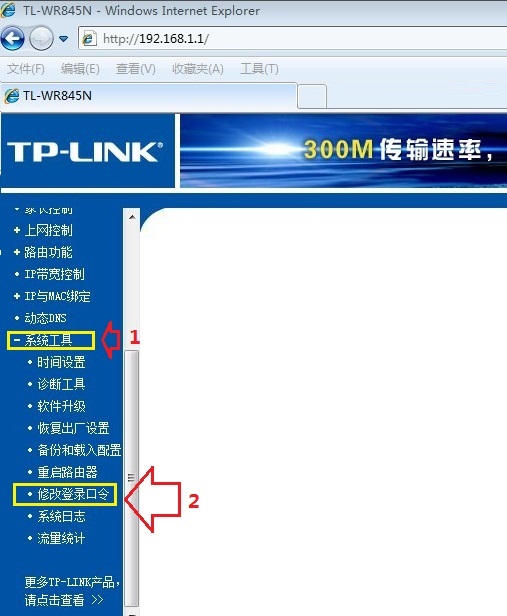
3、点击修改登录口令,大家在这里不仅可以对路由器密码进行修改,还能对用户名进行修改。修改完成后,记得点击保存,在下次登录路由器的时候,大家就要按照新的密码来登录了。
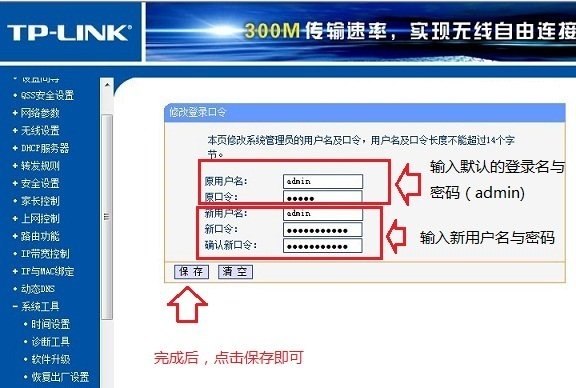
4、现在的路由器通常还带有无线wifi网络功能,如果要修改的是wifi密码,则在路由器的管理界面找到无线设置,然后修改这个PSK密码就可以了,这个PSK密码就是无线密码。修改之后同样要记得保存设置。
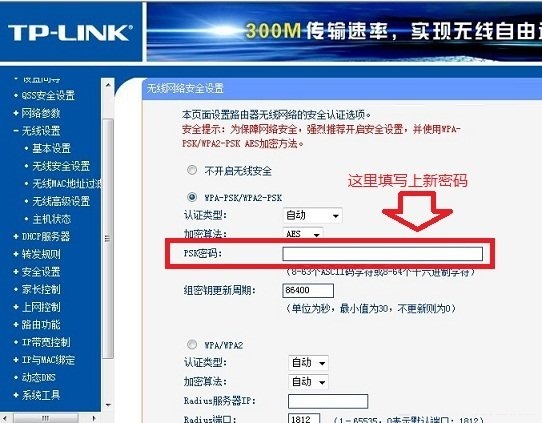
以上就是路由器密码的修改方法,是不是很简单呢。






 粤公网安备 44130202001059号
粤公网安备 44130202001059号